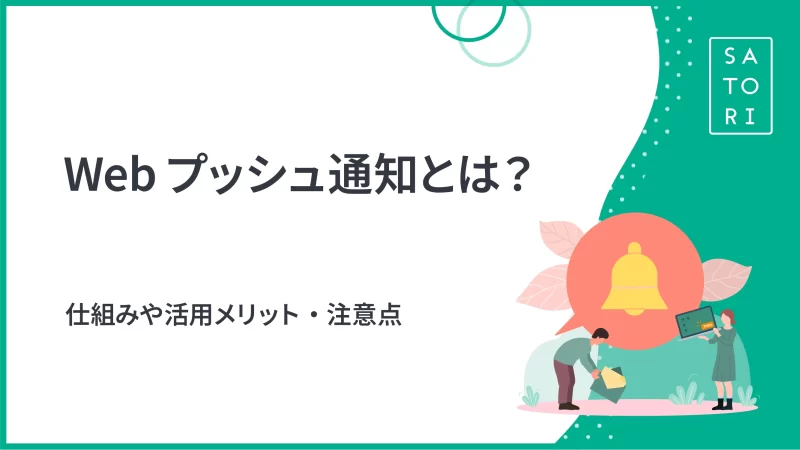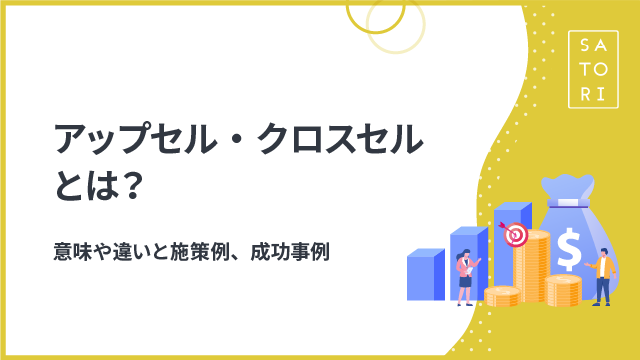マーケティングオートメーションツールSATORIの導入方法は簡単。導入から必要最低限の初期設定までの流れをご説明していきます。
最近「マーケティングオートメーションツール」が注目されています。自社でも導入によって「見込顧客育成を・・・」と考えているご担当も多いのではないでしょうか。導入にあたって「使い勝手」が気になるポイントです。
SATORIにご興味をお持ちの客様に適宜アンケート調査を行っています。2015年4月末時点の数字で、まだまだ母数が少ないのですが、「製品を選ぶ際の不安」として1位価格の次に2位使い勝手というご回答を頂いております。導入から利用開始までが簡単であることも大切なことですね。
そこでSATORIの導入ステップの一端を紹介させていただきます。クラウドで展開されるSATORIの導入ステップは非常にシンプルで簡単なので、システムなどの知識がなくてもセットアップ可能です。 それでは細かく導入ステップを説明していきましょう。ステップは大きくわけて6つになります。
(1)~(3)SATORIのお申し込み~導入開始まで
SATORIのお申し込みは電話やお問い合わせフォームからコンタクトをお願いします。追ってメールで申込書をお送りさせていただきます。申込書に記入、捺印いただき、返信いただくとご契約スタートとなります。
合わせて、自社サイトへの訪問を把握するための「トラッキングコード」をお送りします。トラッキングを行うページすべての</body>タグの直前に埋め込みをお願いいたします。
SATORIへのログイン情報(URLやID、パスワードなど)も同時にご案内をします。他にもログインされるユーザーがいる場合は管理画面からユーザー追加をお願いいたします。
(4)管理画面にログインし、顧客情報を登録
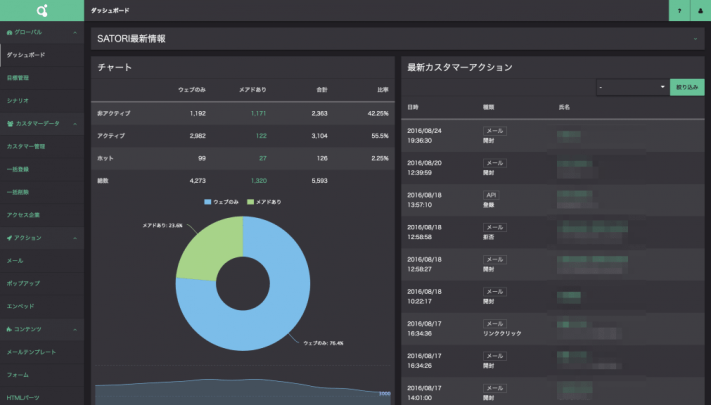
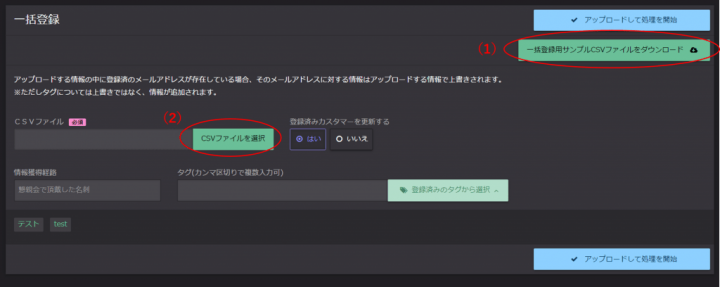
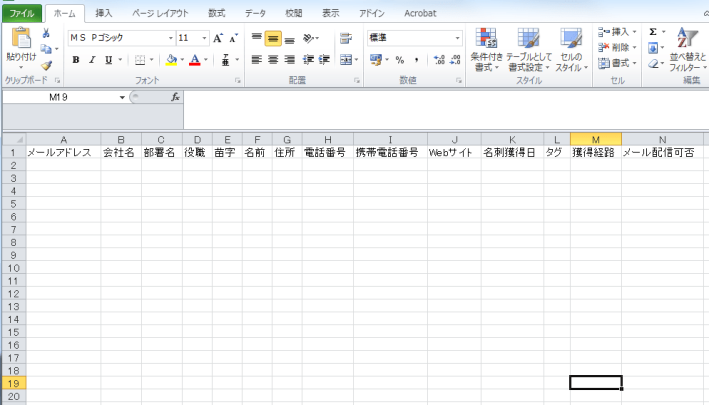
SATORIのログインURLからID、パスワードを入力してログインします。ログイン後はダッシュボード画面が表示されます。
初回ログイン時は何も表示されていませんが、トラッキングタグの設置、顧客情報登録が完了すると、下記のようにさまざまな情報がダッシュボード画面に表示されるようになります。
それでは、最初に手持ちの顧客情報を登録していきましょう。
左メニューの
カスタマーデータ > 一括登録
をクリックします。
個別登録も可能ですが、初回のデータ登録作業はCSVを使った一括登録がおすすめです。
(1)右上の【一括登録用サンプルCSVファイルをダウンロード】をクリックして、登録フォーマットをダウンロードします。
このフォーマットに合わせて、手持ちのデータをExcel等で成形し、顧客情報登録用のデータファイルを用意します。
登録のアドバイス
このとき「タグ」を登録しておくと顧客検索などでとても便利です。Excelでタグを複数登録する際は、カンマ区切りで同じセル内に記載してください。それをCSV形式で保存するとダブルクォート「“”」で囲まれますので、その形式でアップロードします。タグをつける際は、メール配信など顧客にアクションを起こす際に、抽出条件になりうるものをイメージしましょう。
- セミナー名
- 紹介者の会社、名前
- 申し込み済みのサービス
- 役職(意思決定者クラスか否か)
- 業種(業種ごとにサービスが異なる場合に有効)
などを登録しておくと便利ではないでしょうか。
登録用CSVファイルができたら、(2)【CSVファイルを選択】をクリックしてCSVファイルをアップロードします。
(5)セグメントを登録する
セグメントとは「抽出条件」のこと。今後ターゲットユーザーを絞り込んでメールを配信していきますので、その際に抽出しやすいように設計していきましょう。
いろんな条件が設定できますが、よくある使い方をご説明していきます。
(1)URL条件
ホームページにアクセスしてくれているユーザーに絞り込んで、メールでアプローチしていきます。
たとえば、
- ホームページから離脱する直前に、Aというサービスのページを見ていた
- 最初に訪問してきたURLがBセミナーのページだった
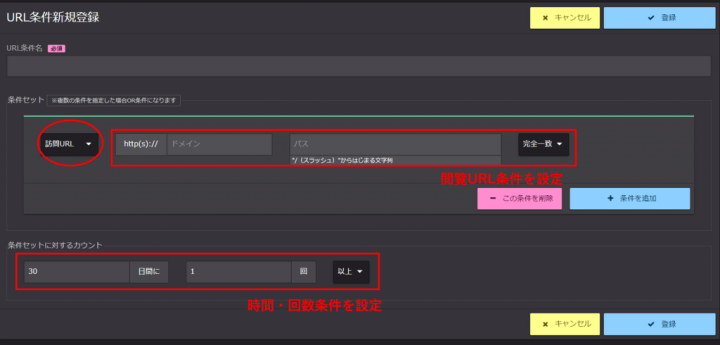
などの条件で、AサービスやBセミナーに「興味があるユーザー」という抽出条件が用意できますね。
左メニューの
設定 > URL条件
をクリックし、右上の【+新規作成】 をクリックすると下記のような画面になります。ホームページ閲覧の条件から「Bセミナーに興味があるユーザー」という条件を登録していきます。まずは過去何日以内に何回以上などの条件を入力し、次にURLの条件を設定します。プルダウンから「訪問URL=訪問してきたときに見たページ」「直前のURL=ホームページから離脱する直前に見ていたページ」を選択し、URLの条件を設定します。
このように、閲覧しているページの条件を設定しておけば、顧客の興味から抽出し興味に合った内容での、メールや電話でのアプローチが可能になります。
(2)パラメータ条件

広告出稿を行っている方は、パラメータ設定を行っていきましょう。例えば、リスティング広告で〇〇セミナーのキャンペーンを行っている場合、Googleアナリティクス用の広告パラメータ「キャンペーン=〇〇セミナー」という内容のものを用意しているはずです。そのパラメータを持ったユーザーがホームページに訪れているという抽出条件を用意することによって、どのような広告に反応しているかがわかりますので、その情報を活用したメールや電話でのフォローが可能となります。
左メニューの
設定 > パラメータ条件
をクリックし、右上の【+新規作成】 をクリックすると下記のような画面になります。まずは過去何日以内に何回以上などの条件を入力し、次にURLの条件を設定します。プルダウンから「訪問URL=訪問してきたときに見たページ」「直前のURL=ホームページから離脱する直前に見ていたページ」を選択し、パラメータの条件を設定します。この際に、URLは入力せず空の状態にしておけば、広告キャンペーンのみの抽出条件ができあがります。(どのページを見たかは問わず、〇〇セミナーのキャンペーン広告をクリックしたユーザーすべてという条件設定が可能)
このように、(1)ホームページのどのページを見た(=興味がある)、(2)どのパラメータを持ってホームページに来た(=その広告に興味があった)、この2つのセグメントを用意しておくだけでも、さまざまな角度から顧客を抽出しアプローチができます。
(6)顧客へのメール配信
ここまでの設定のみでは、SATORIに登録している顧客データとホームページを閲覧中のユーザーを紐付ける情報が何もありませんので、顧客がホームページにアクセスしていることを把握することができません。まずは、顧客全員にメールを配信し、メール文中のURLをクリックしてもらうことで情報を紐づけましょう。
SATORIからメール配信をする際にメール文中にアクセスしてほしいURLを記載します。そのURLにクリックカウントを取得する設定にすると、URLの後ろに自動的にパラメータが割り振られます。それを顧客がクリックし、ホームページに訪れることで顧客のブラウザのCookieに情報が書き込まれ、ホームページ閲覧ユーザーとSATORIに登録済みの顧客データが紐づきます。
最初に送信するメールは、クリック率が高くなるような仕組みを用意すると効率よく紐づけができるでしょう。
【例】
- 簡単なアンケートを依頼する
- 広告性の低い「読むとお得」な情報ページへ誘導する
- 無料セミナーのご案内
メールの送信方法
まずはメール本文を作成します。
左メニューの
コンテンツ > メールテンプレート
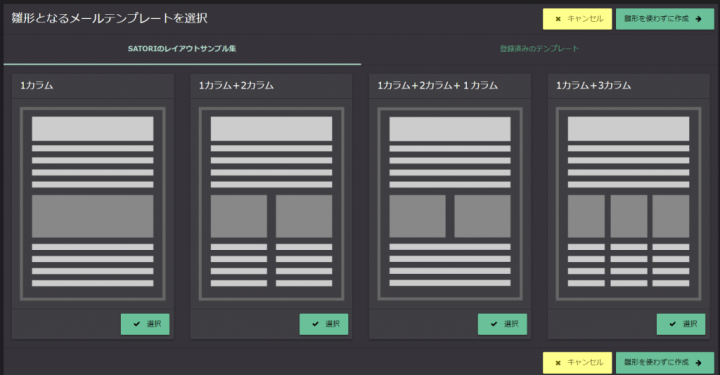
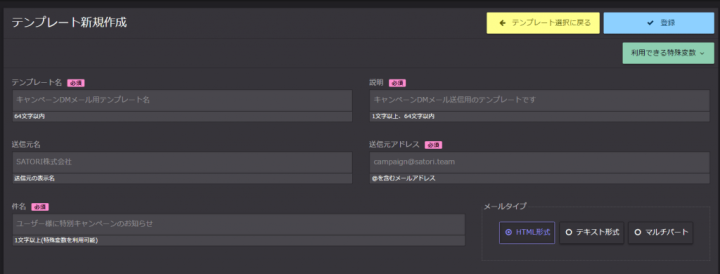
をクリックします。右上の【+新規登録】をクリックすると出てくるSATORIのレイアウトサンプル集を利用する事で、HTMLメールを作成する事もできます。
テンプレート名・説明文・送信元(Fromの名前)・送信元アドレス・メールの件名・メールタイプ・メール本文を入力し、登録します。
顧客データの会社名や氏名を差し込む場合は、{{company}}などの変数を入力することで、「○○株式会社、○○様」とパーソナライズされたメール配信が可能です。クリックカウントを取得したいURLは{{http://xxxx.com}}のように「{{ }}」で囲うことで自動的にURLを変換してくれます。また、プロモーションメール配信の場合、配信停止(受信拒否)の導線を用意しておくことが必須です。SATORIでは {{no_thanks_url}} という変数を挿入するだけで配信停止の導線が用意できます。メール署名の前かメール末尾に必ず記載しておきましょう。
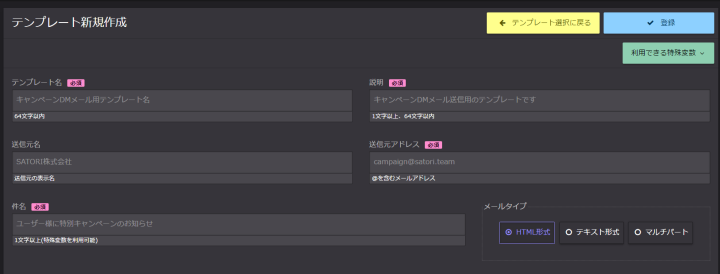
テンプレートの登録が完了したら、メール配信をしたい顧客情報を検索します。
左メニュー
カスタマーデータ > カスタマー管理
をクリックし、さまざまな条件で配信対象を絞り込んでください。顧客情報の登録時に「タグ」をつけていれば、タグでの絞り込みが最も利用しやすいでしょう。
「チェックしたカスタマーにアクション」または「検索したカスタマーすべてにアクション」のボタンから「メール送信」というメニューを選び、配信を行います。
あとがき
初期設定にかかる時間は、手元に顧客データがあれば1時間程度で終わります。とはいえ、顧客データの整備に一番時間がかかるものです。常日頃からのデータマネジメントはもちろんですが、取り扱いやすいデータ(直近のセミナーやイベントで集まった顧客リストなど)から始めてみて、どのような運用が自社に合っているのか検証しつつ、少しずつ利用範囲を広げていくのがおすすめです。
また、メールクリックやホームページアクセスなど顧客アクションが蓄積していくと、顧客の興味に合わせたメールを配信したり、ホームページのバナー情報を差し替えたりといったパーソナライズが可能になります。より顧客の興味・関心に合ったアプローチが可能となれば、問い合わせ増加や営業効率化につながっていきます。SATORIは継続して使えば使うほど、顧客の興味・関心を把握したOne to Oneのマーケティングオートメーションシステムへと成長していきます。
ぜひ導入をご検討ください。
この記事が気になる方へ!おすすめの資料はこちら

SATORI株式会社は見込み顧客や匿名見込み顧客へのアプローチ及び育成を可能とし、お客さまの営業課題を解決するマーケティングオートメーション(MA)ツール「SATORI」を開発・提供しています。
「あなたのマーケティング活動を一歩先へ」をミッションに、累計1,500社を超える企業の最前線で働くマーケターやセールスの方々を「SATORI」を通じてサポートします。
SATORIマーケティングブログ編集部は「SATORIマーケティングブログ」の運営を行っております。
MAツール「SATORI」のご紹介
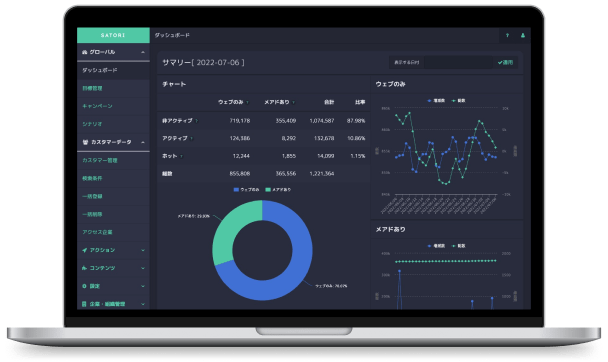
匿名の見込み顧客へもアプローチできるMAツールです。
「SATORI」は、“名前のわかる見込み顧客”だけでなく、“匿名の見込み顧客”にも接点を創出することができる国産のマーケティングオートメーションツールです。Webサイト内の行動履歴を把握、興味関心の高い見込み顧客を発見し、アプローチすべき最適なタイミングをご担当者さまへお伝えいたします。